Hogyan változtassuk meg a jelszavát a tp-link router, hogyan tudod az alapértelmezett jelszót, és hogyan kell tenni az új
A jelszó megváltoztatása a router
Ők vehetik csak azoknak, akik már csatlakozik az otthoni / irodai háló. Az ilyen emberek, elméletileg, bejutni a központ és néhány beállítást módosítani. Általában nem szükséges senkinek, különösen, ha a rejtett neheztel a tulajdonos a Wi-Fi-vel. A megfelelő műveleteket a támadó egyszerű: elég állítani az összes beállítást a gyári alapértelmezett, és újra beállítani a modemet.
Jelszó módosítása «admin» egy megfelelőbb
Van valakinek egy modem beállítása - csatlakozni az internethez, hogy osztja a Wi-Fi, kezelni özön és a biztonság. a paraméterek beállítása abban a vezérlőpulton a böngészőn keresztül.
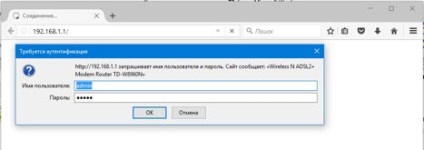
Alapvető felhasználói hibák:
· Orosz billentyűzetkiosztás helyett a latin írás: admin helyett admin;
· Adja meg a bejelentkezési (jelszót, vagy mindkét szó) nagybetűvel: Admin helyett ... lásd fent;
Lépésről lépésre a jelszó visszaállításához «admin» a router TP-Link:
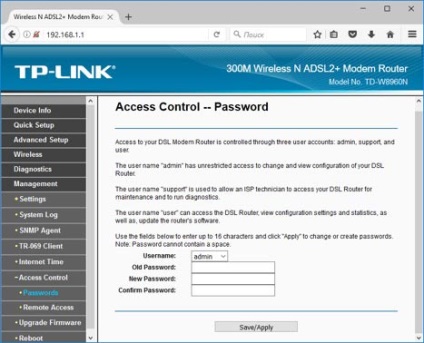
Ábra: Az egyes modellek router TP-Link jelszava megváltozott a fülre - Access Control - jelszavak.
- Felhasználónév mezőt úgy tervezték, hogy változtassa meg a bejelentkezést. Aligha szükséges megérinteni. Régi jelszó - egy beviteli mező a régi jelszót meg kell változtatni. Új jelszó - - egy hely, hogy adjon meg egy újat. Jelszó megerősítése - ebben a témában, írja be az új jelszót újra, hogy elkerüljék helyesírási hibákat. Save / Alkalmazás gombra a módosítások mentéséhez. Ha nem kattint rá, akkor az összes újítás lehet eltávolítani, ha átvált egy másik lapra.
Kész! Ismét kérem - ha elfelejti a jelszavát, nincs utasítás TP link, hogyan kell visszaállítani mindent. De lehet készülék gyári. Ebben az esetben az összes többi beállítást is kell cserélni az alapértelmezett beállításokat: internet kapcsolat és forgalmazása a Wi-Fi be kell állítani az új.
Hogyan lehet visszaállítani a jelszót és a modem gyári
Ez az utasítás van szükség annak érdekében, hogy állítsa vissza a beállításokat.
- Fizikailag le a router TP-Link a hálózatról.
- Keresse a ház furatának átmérője ceruzabél.
- Csúszik a lyukba tű, tűk vagy hasonló hegyes tárggyal nyomja meg a gombot elrejtve a test: A sajtolás feltétlenül érezhető.
- Ismét csatlakoztassa a router: Az összes beállítás visszaáll.
- Kész!
jelszó módosítása

Ábra. Ez az a jelszó, a Wi-Fi: beadjuk egy vezeték nélküli hálózathoz
Ez a rész megmondja, hogy hogyan változik a WiFi jelszót TP Link modemet. Arra szolgál, hogy csatlakozni laptopok, számítógépek és egyéb modulokat a vezeték nélküli hálózathoz. Változás, hogy feltétlenül szükséges. Kivételek - ha a hálózatot használják a szabad nyilvános hozzáférést. Ha nem állítja be a hozzáférés korlátozását, akkor bárki lehet csak csatlakozni a Wi fi - hálózat, hanem tölteni a forgalom, hogy elkapjam a személyes adatok online kiadásában anyagok az Ön nevében - és ezek az anyagok nagyon illegális.
Lépésről lépésre: hogyan kell változtatni a jelszót a Wi-Fi
Ahhoz, hogy TP-Link router, hogy változtassa meg a jelszavát, hogy egy védett, próbálja meg ezeket a 6 lépésben.
Ábra: A módszerek biztosítása a vezeték nélküli hálózathoz. Open - nyilvánosan, jelszó nélkül elérhető hálózat WPA2-Personal - a legmegbízhatóbb behatolás és a hacker védelmi módját
5. Alkalmazza / Save gombra a frissítéseket.
6. Miután a módosításokat, csatlakozni minden eszköz a hálózaton kell megadni, hogy ez egy új jelszót a hálózat. Mielőtt a belépő az internet nem érhető el.
- Változtassa meg a jelszavát, hogy adja meg, akkor lehet, de ez nem túl kritikus környezetben.
- Változás a jelszavak Wi-Fi-vel, mindig, sőt, az első helyen, amikor telepíti a router.
- Minél összetettebb a jelszó - a jobb. Megengedett, csak betűket, számokat és szimbólumokat, mint a vessző, aposztróf stb Hiányosságok és cirill karakterek használata nem lehetséges.
- Ha elfelejtette a módosított jelszavát, egyszerűen visszaállíthatja az összes beállítást a router gyári beállításra (lásd. A fentiek szerint).
Gyors internet segítségével!
(Még nem értékelték)